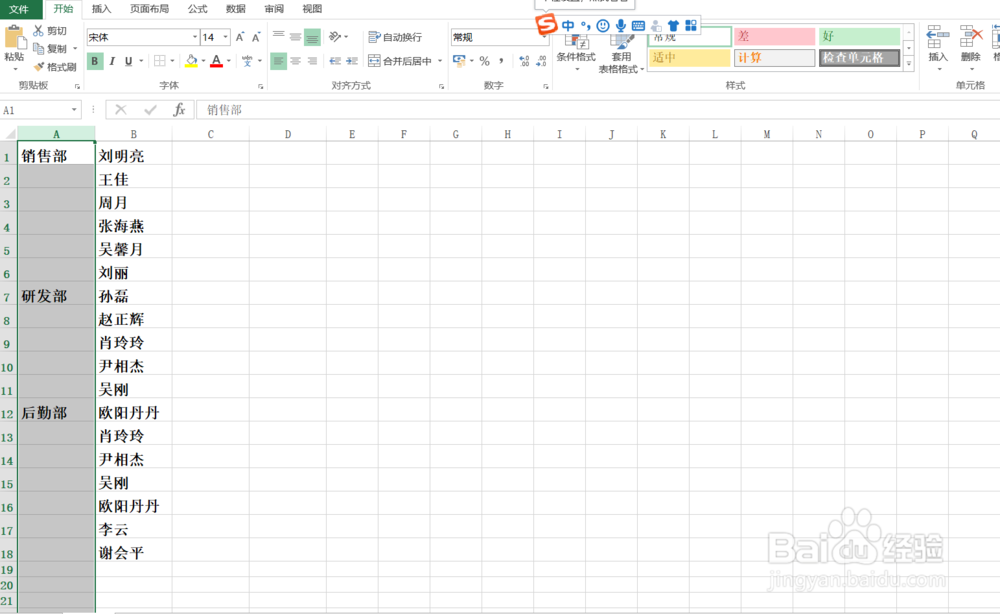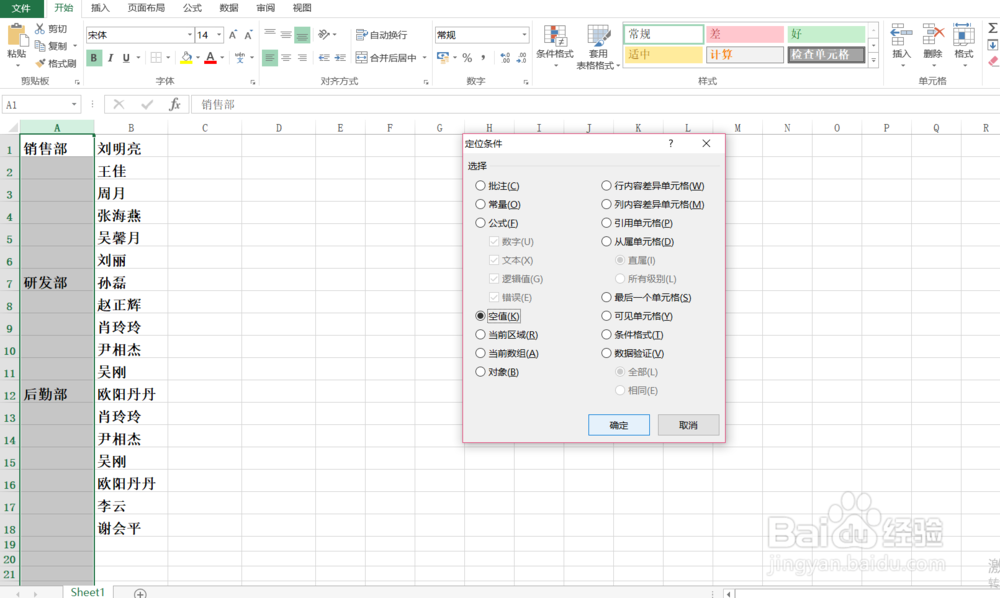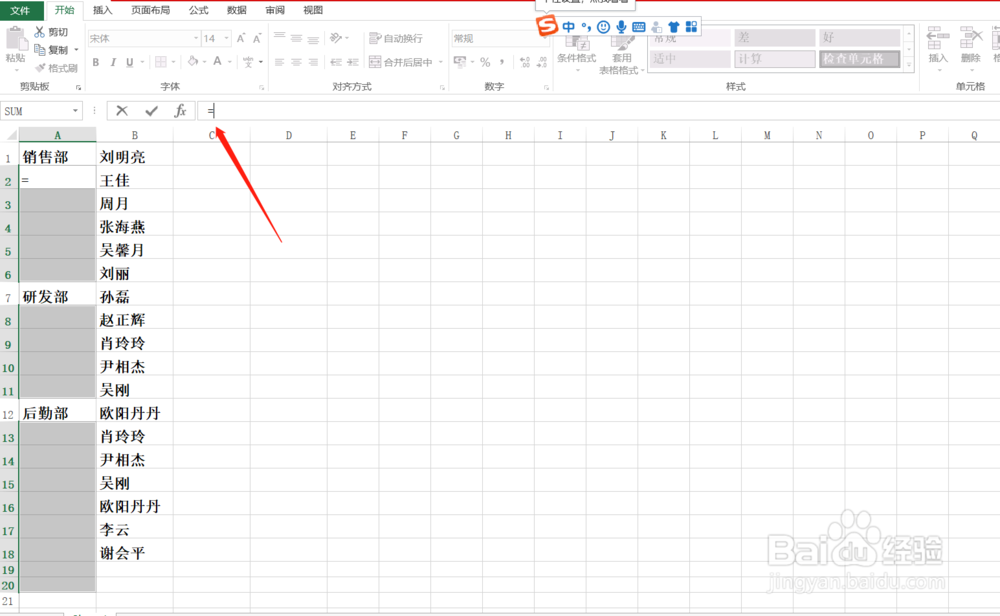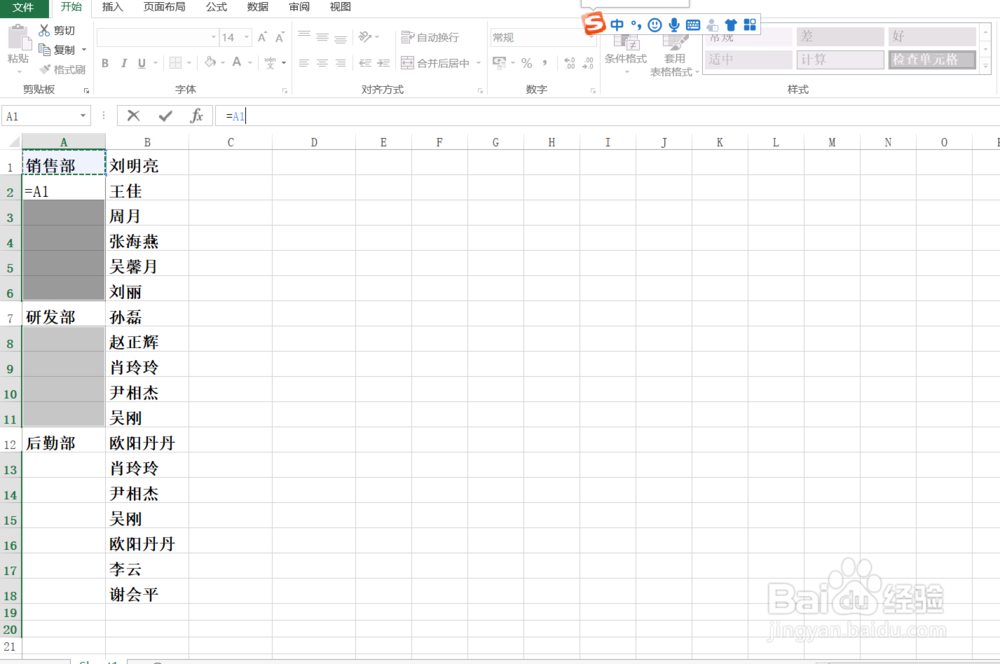Excel快速填充不连续填充
1、首先,打开一个需要不连续填充的表格文件。
2、然后,选中需要不连续填充的这一列。
3、再在电脑的键盘上按住Ctrl+G键,打开定位对话框。
4、打开“定位”对话框,的“定位条件”选择“空值”点击“确定”键。
5、然后再表格的最上角,输入“=”。
6、再表格的最上角的文本中,按住键盘的Ctrl+回车键。
7、这样,Excel表格的不连续填充就整理好了。
声明:本网站引用、摘录或转载内容仅供网站访问者交流或参考,不代表本站立场,如存在版权或非法内容,请联系站长删除,联系邮箱:site.kefu@qq.com。
阅读量:67
阅读量:48
阅读量:49
阅读量:70
阅读量:28